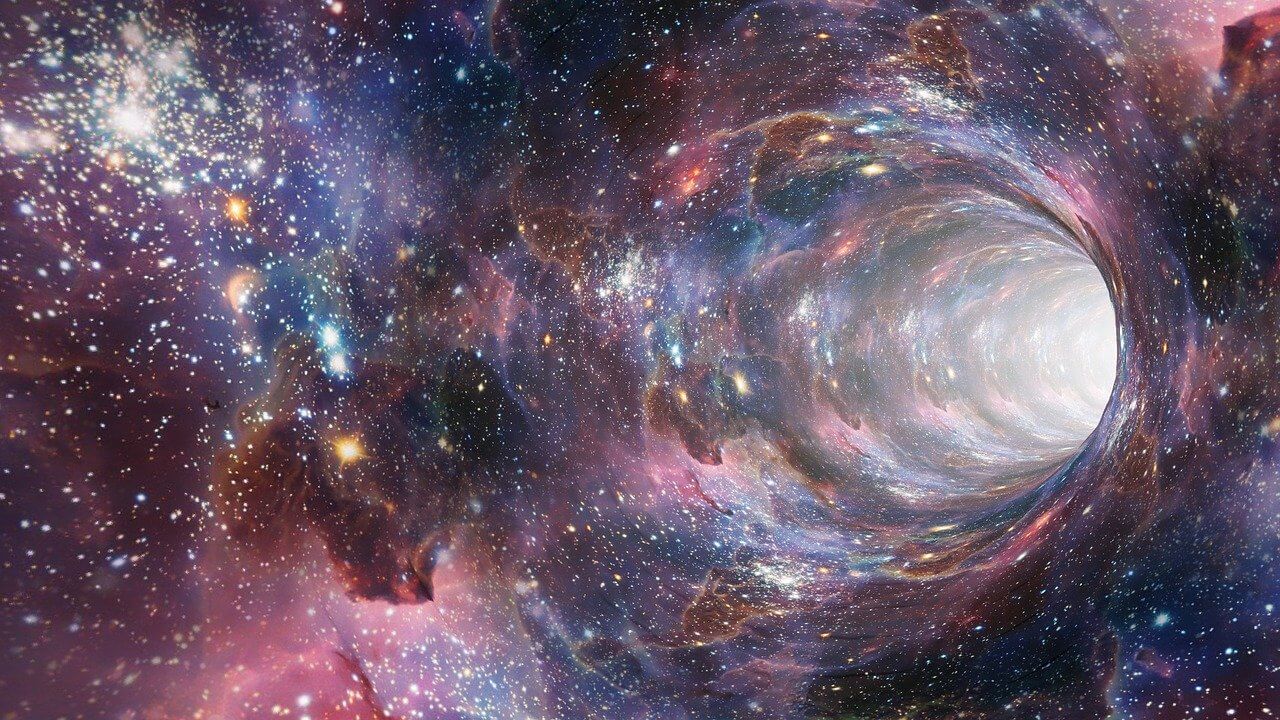WordPressを利用しているとプラグインやときにはコードの編集をしたくなることがあります。プラグインの中には、現在稼働中の環境では利用できずに場合によっては稼働環境自体をクラッシュさせてしまうことがあります。今回は、Dockerを利用して自分だけのテスト環境を簡単に構築する方法について、まとめていこうと思います。
目次
WordPressを動かすために必要なもの
次のようなミドルウェアによって動作しています。
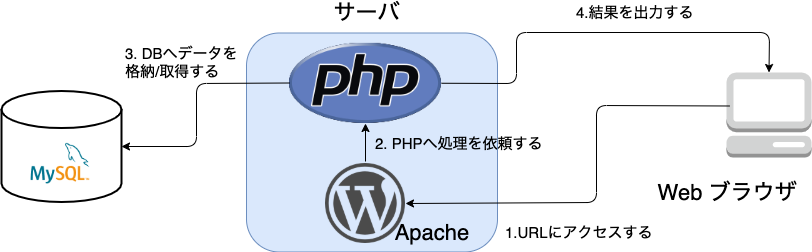
- PHP・・・スクリプト言語
- MySQL・・・DB
- Apache. ・・・Webサーバ
- WordPress・・・本体
これらのミドルウェアを動作させる環境を準備する必要があります。
DockerでWordpress環境を構築する
Dockerはインストールされているものとして記載していきます。インストールがお済みでない方は、https://www.docker.com/products/docker-desktop等でインストールを済ませておいてください。
mysqlのイメージ
mysqlのイメージは、https://hub.docker.com/_/mysql/で提供されています。今回は、こちらのイメージを利用します。
wordpresのイメージ
wordpressのイメージは、https://hub.docker.com/_/wordpress/で提供されています。今回は、こちらのイメージを利用します。wordpress、apache、phpのミドルウェアが一緒になったイメージが提供されています。
イメージファイルの準備
それぞれのイメージをpullします。今回は、次のバージョンの環境を構築します。
| PHP | 7.3.16 |
| Mysql | 5.7.27 |
mysqlのイメージを取得する
下記のコマンドでイメージを取得します。
$ docker pull mysql:5.7.27wordpressのイメージを取得する
下記のコマンドでイメージを取得します。
$ docker pull wordpress:5.4.2-php7.3-apacheコンテナの起動をする
下記のコマンドでコンテナを起動します。今回は、テスト環境なので、明示的にコンテナの名前には、test-mysql、test-wordpressとしています。
$ docker run --name test-mysql -e MYSQL_ROOT_PASSWORD=test-pw -d mysql
$ docker run --name test-wordpress --link test-mysql:mysql -d -p 8080:80 wordpressブラウザにて、http://localhost:8080/にアクセスして、下記の画面が表示されれば、wordpress環境の完成です。ここからは、Wordpressの画面に沿ってセットアップしていくだけです。
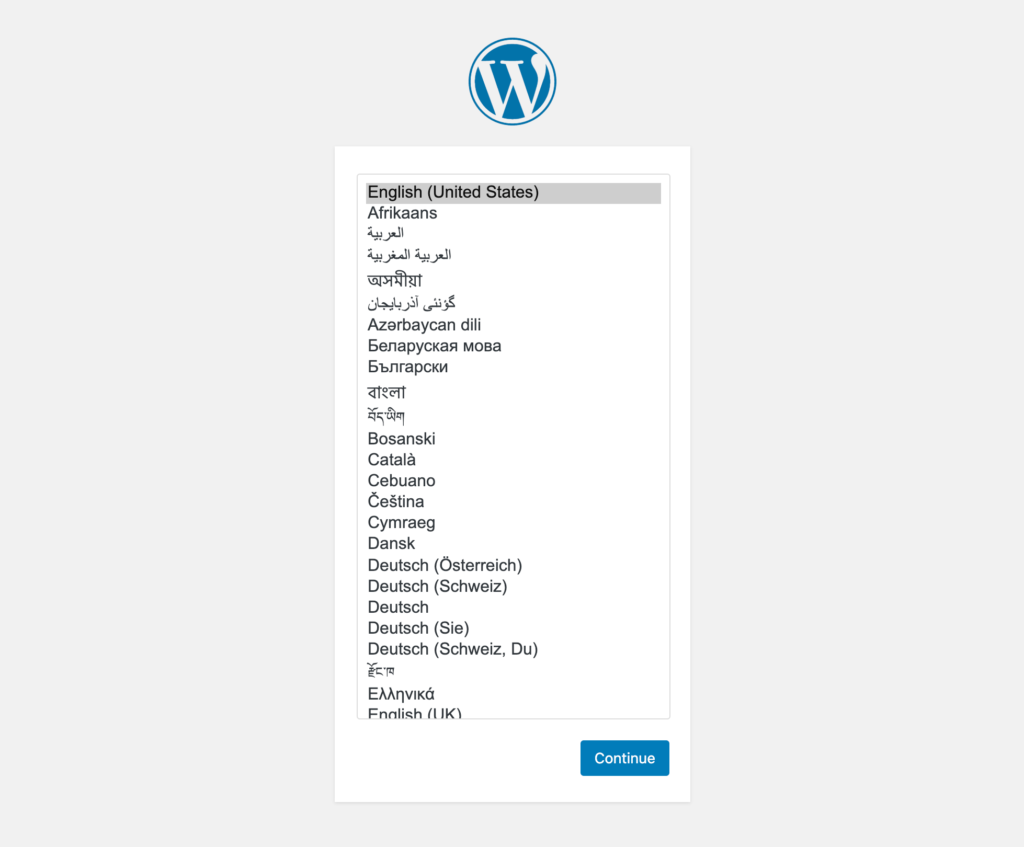
おわりに
WordPressで企業サイトを構築している場合は、多いと思います。プラグインの検証や一部コードを編集する際に自身のテスト環境を簡単に構築で、すぐ利用できれば、他の人に気兼ねなく使うことが出来ます。簡単な検証等では、Dockerを利用してみてはいかがでしょうか。